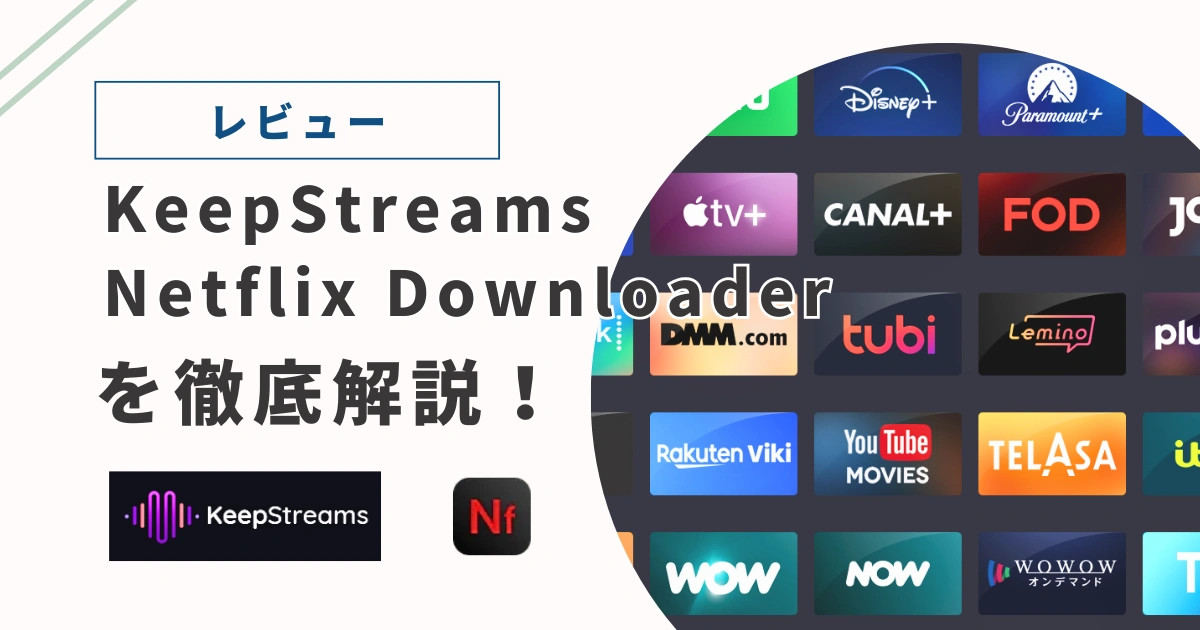Netflixでお気に入りの映画やドラマを様々なデバイスで「オフラインでも自由に観たい」と思ったことはありませんか?
Netflix公式アプリにもダウンロード機能はありますが、使ってみると意外にも制限が多かったりします。
そんな不満を解消してくれるのが、今回紹介する「KeepStreams Netflix Downloader」。
この記事では、実際に使用してみた感想をもとに、
まで、徹底的にご紹介します。
本記事はKeepStreams Technology様より製品をご提供いただき作成しています。
KeepStreams Netflix Downloaderとは?
「KeepStreams Netflix Downloader」は、Netflix動画を最大4Kの高画質でPCに保存できるソフトです。
保存形式はMP4/MKVに対応しており、字幕や吹替えも別ファイルとして保存可能。視聴期限や再生制限も一切ありません。
さらに、複数話を一括で高速ダウンロードでき、日本語サポートにも対応しているため、初心者でも安心して使えます。
Netflix Downloaderを提供するKeepStreams社について
KeepStreamsは、動画ダウンロードソフト「KeepStreams」と音楽ダウンロードソフト「KeepBeats」を提供する会社です。
600以上のウェブサイトから高品質のビデオや音楽を高速でダウンロードでき、一括ダウンロード、カスタマイズ可能な設定を広告なしで楽しめるダウンロード系ソフトに強みがあります。
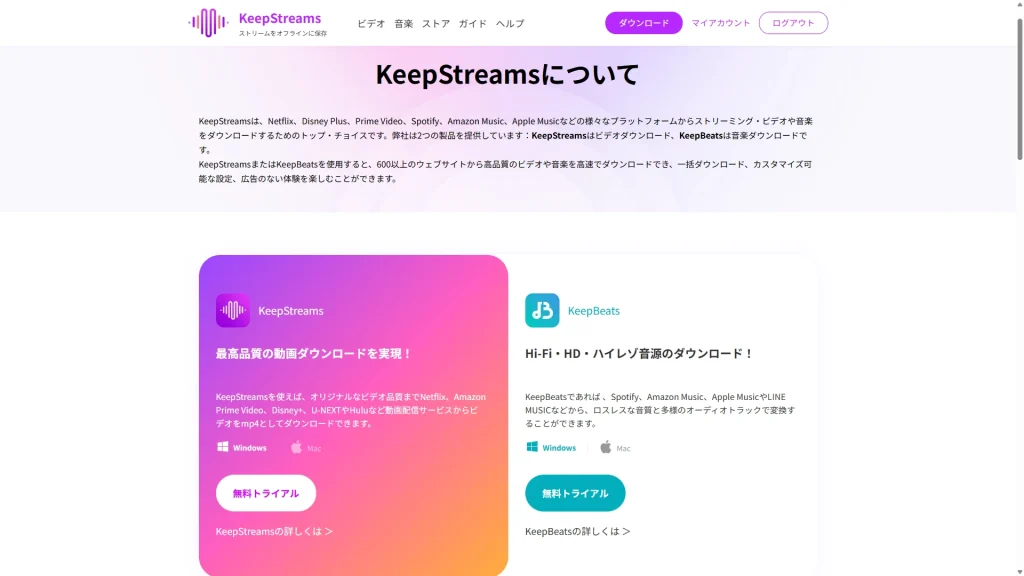
Netflix公式アプリとの比較
| 項目 | Netflix公式アプリ | KeepStreams Netflix Dowlnloader |
|---|---|---|
| ダウンロード制限 | 広告つきプランは15本まで/視聴期限あり | 実質無制限/期限なし |
| 保存形式 | アプリ専用/一部のデバイス | MP4/MKV(汎用) |
| 画質 | 最大1080p | 最大4K |
| 字幕・吹替保存 | 制限あり | 多言語対応(SRT/SSA形式で保存可能) |
| 地域制限 | あり(再生不可になることも) | なし(完全オフライン再生) |
| 対応作品 | 一部のみ | すべての再生可能作品 |
| 同時デバイス数 | プランにより制限 | 制限なし(デバイス間で転送可) |
Netflix公式アプリでの限られたポイント
そもそもダウンロードできない作品がある
Netflixではそもそも、画像のような「ダウンロードマーク」がなければダウンロードすることができません。詳細は公式のヘルプページにも記載されています。
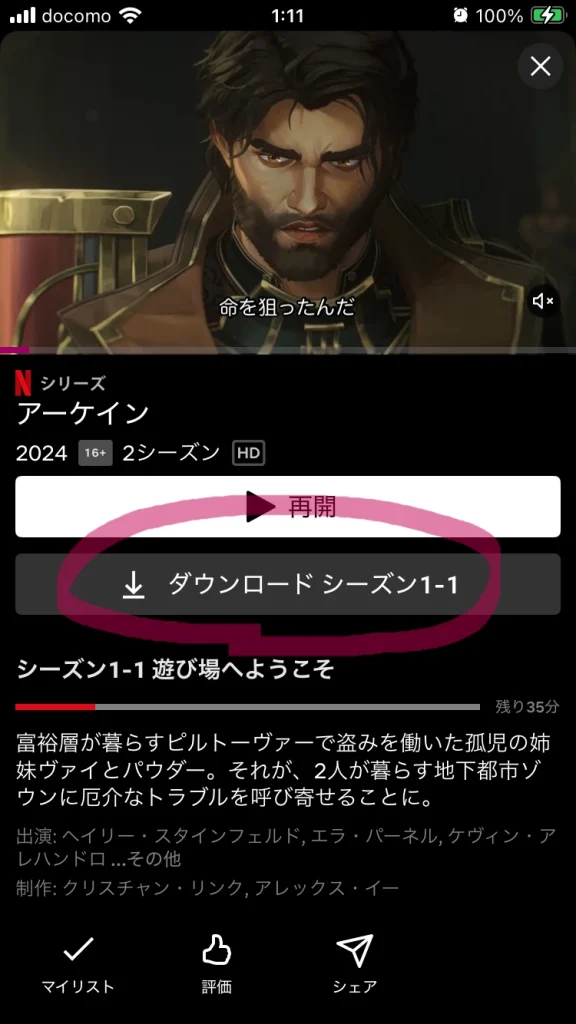
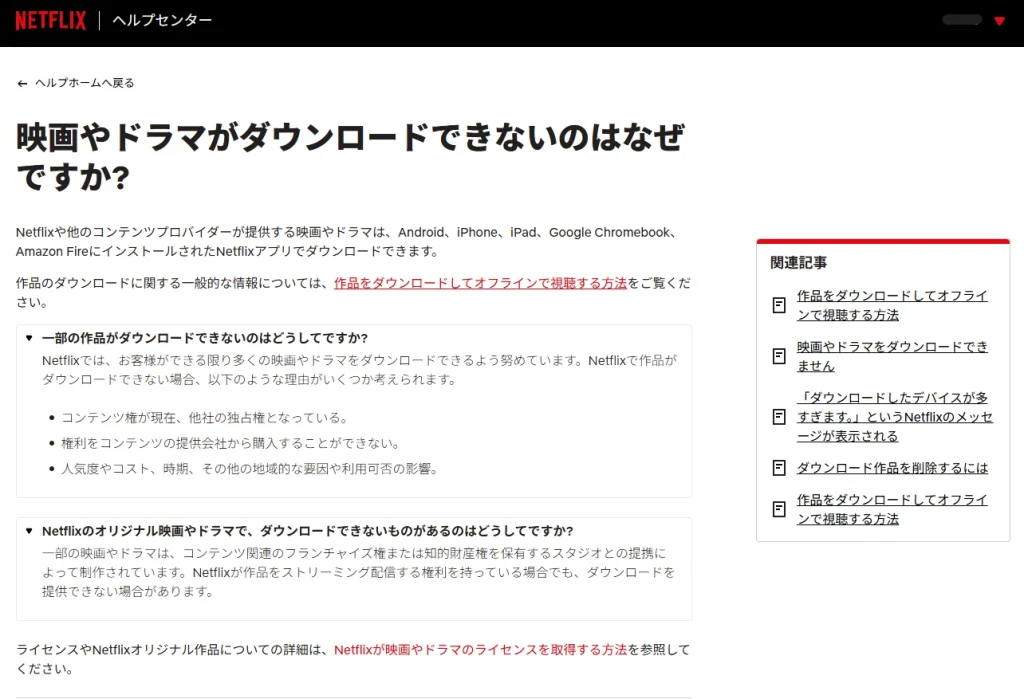
いわゆる「大人の事情」という理由での制限みたい。。

ダウンロード時の吹替音声と字幕言語が限られる
公式アプリでの通常視聴(ストリーミング)時では、吹き替えや字幕の選択は多言語で楽しめるのですが、ダウンロードしてしまうと言語が限定されてしまうようです。
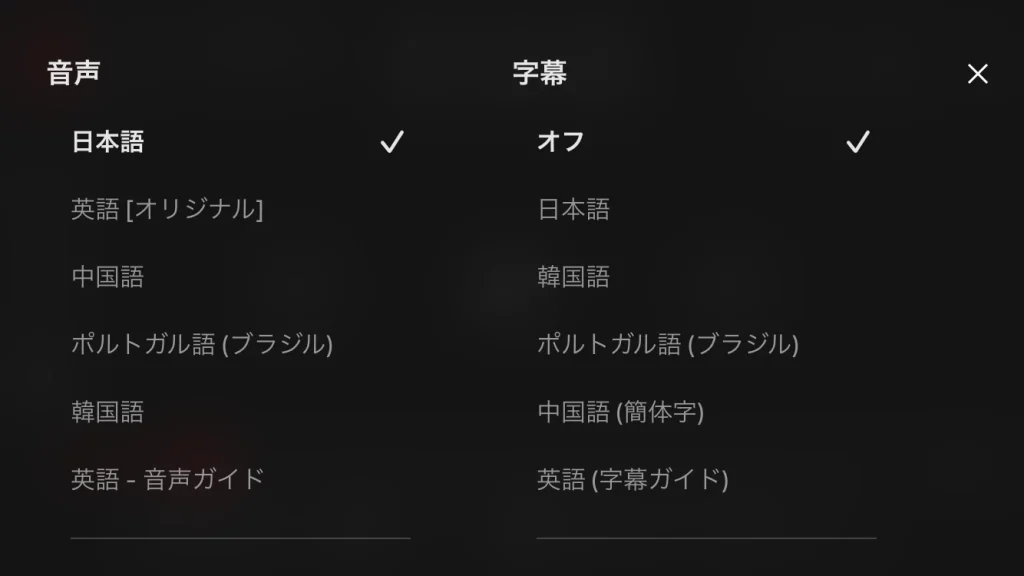
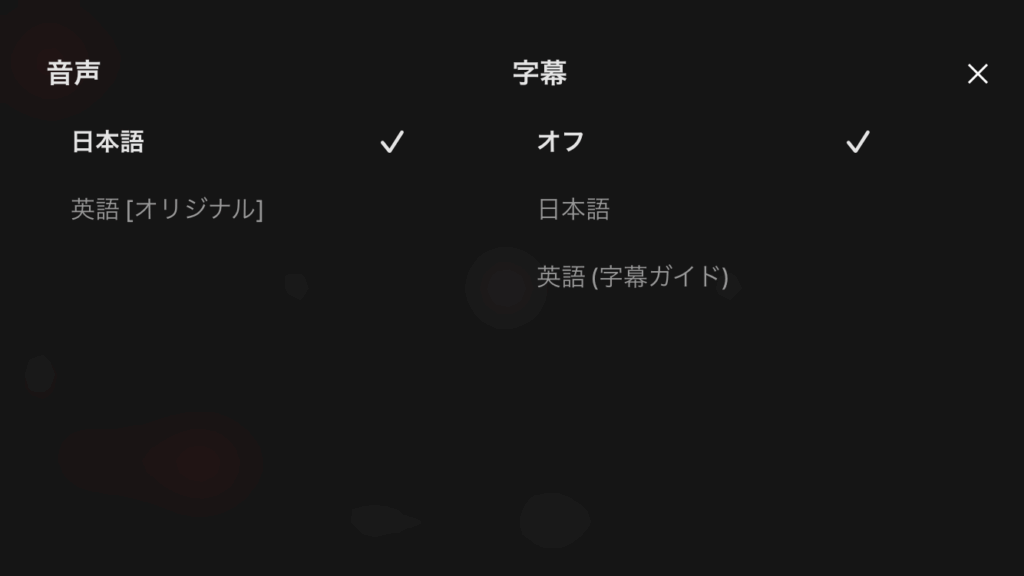
ダウンロード時の画質設定がざっくり2種類しかない
公式アプリでのダウンロード時の画質設定は「スタンダード」と「高画質」の2種類しかありません。
具体的にどのような画質設定でダウンロードされるかは分からないため、詳細な設定をしたい人には不向きです。
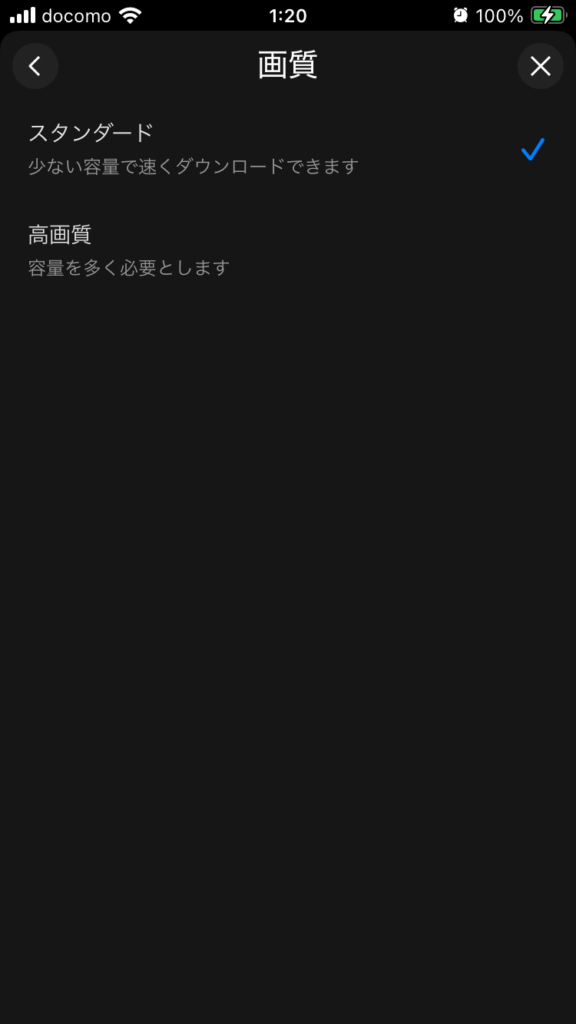
Netflix Downloaderのメリット・デメリット
メリットの特徴的な部分を以下で解説するよ~

4K高画質&高音質で保存
Netflix公式アプリでは最高画質が1080pまでですが、KeepStreamsのNetflixDownloaderは対応作品によっては4Kまで対応できます。
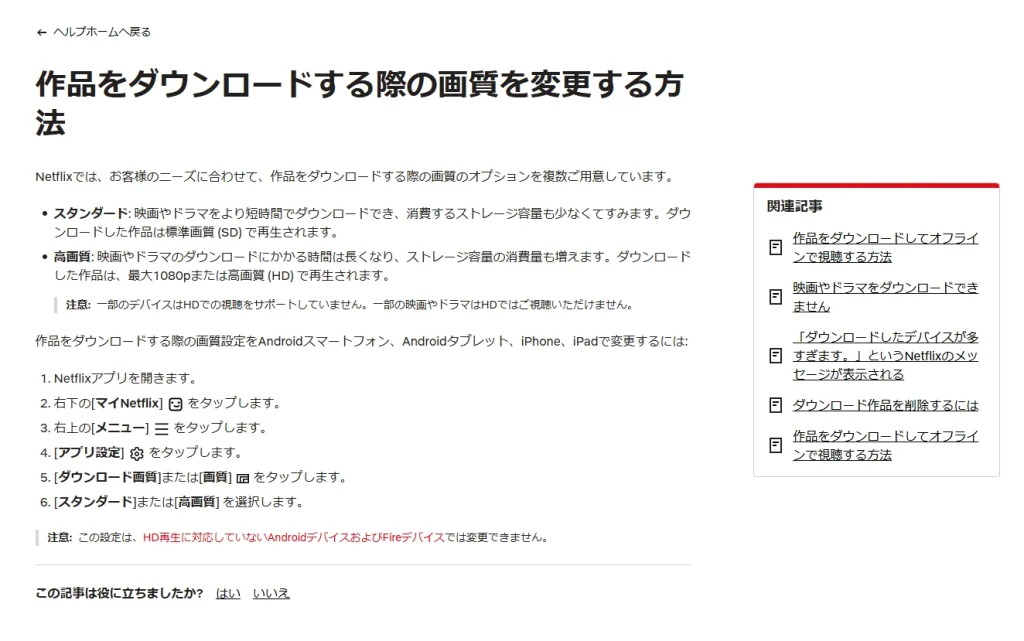
Netflix公式アプリだと最大で1080pまで。しかも「一部の映画やドラマはHD不可」と書いてあるね。

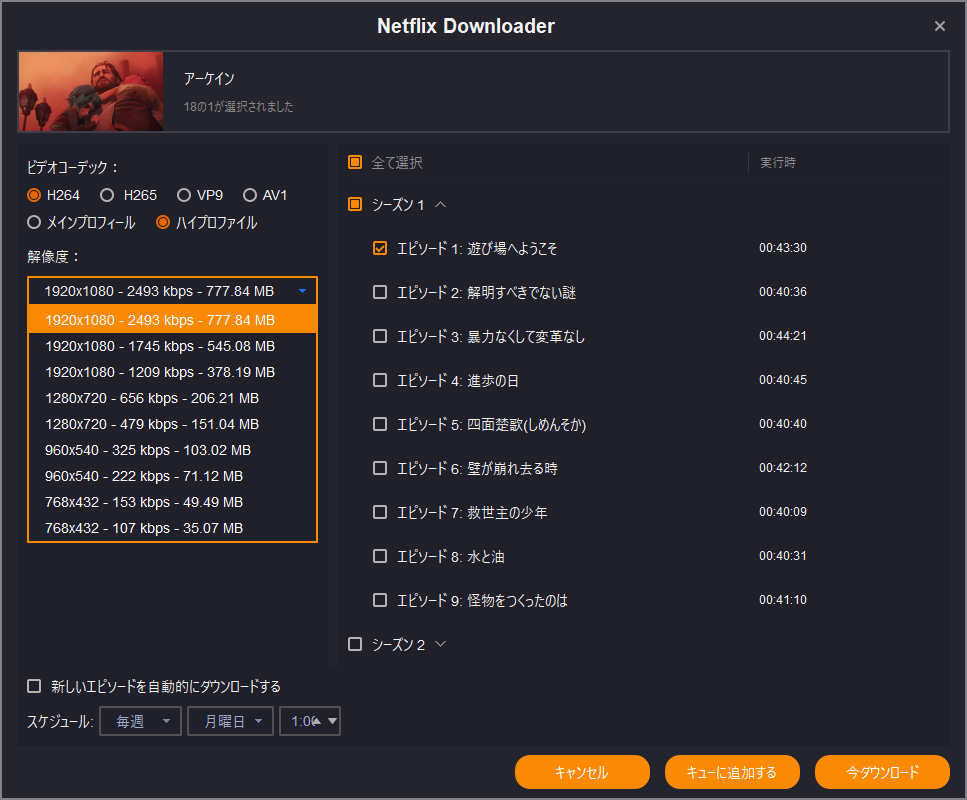
Netflix Downloderの場合は作品によっては4Kにも対応しています!

MP4形式でスマホ・タブレット・テレビでも再生可能
Netflix公式アプリでダウンロードした作品は、公式アプリがインストールされているデバイスでしか再生ができません。
しかし、KeepStreamsのNetflixDownloaderはMP4の「動画ファイル」として保存できるため、SDカードやファイルの転送などの持ち運びが簡単で、様々なデバイスで再生が可能です。
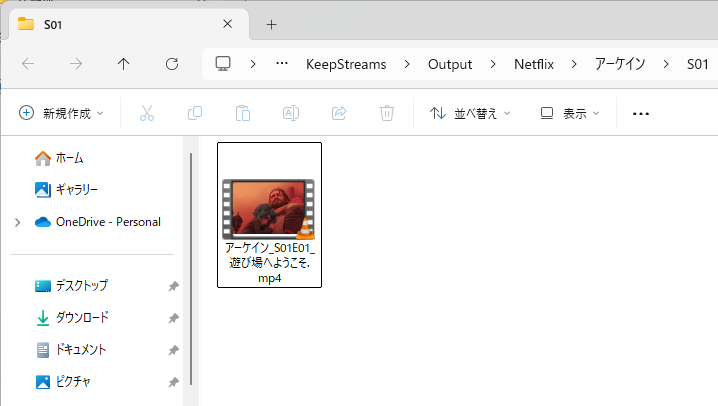
視聴期限なしで永久保存
Netflix公式アプリでダウンロードしたコンテンツには視聴期限が設定されています。
通常、30日以内に視聴を開始する必要があり、再生を開始した場合は48時間以内に視聴を終了しなければなりません。
更新自体はできるようですが、手間がかかりますし、配信が終了になったコンテンツは期限が切れた後に更新はできません。
そのため、KeepStreamsのNetflixDownloaderの方は動画ファイルとしてダウンロードできるため、いつまでも無期限です。
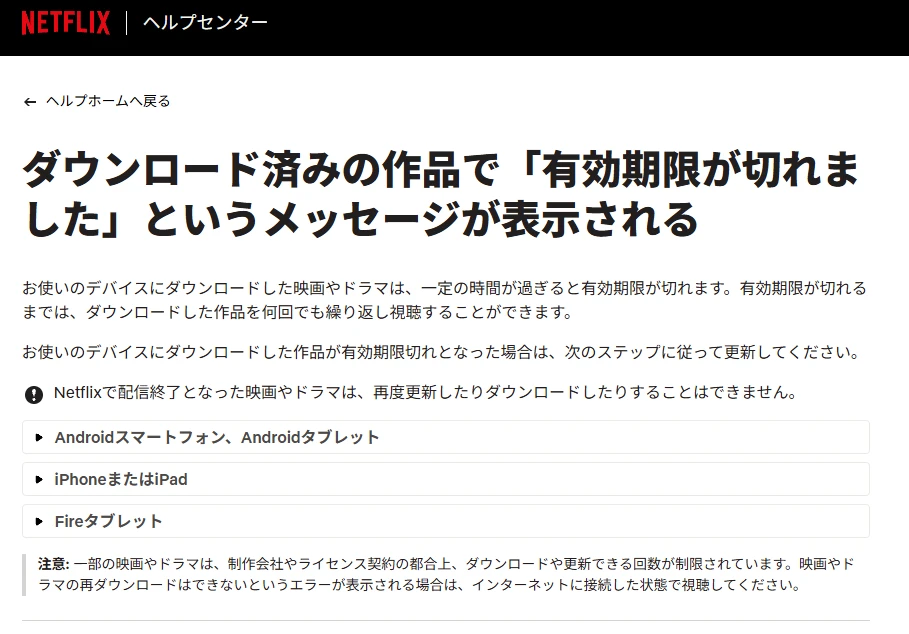
日本語サポート完備
NetflixDownloaderはもちろん、困った時の問い合わせも全て日本語に対応しているので安心して利用できます。
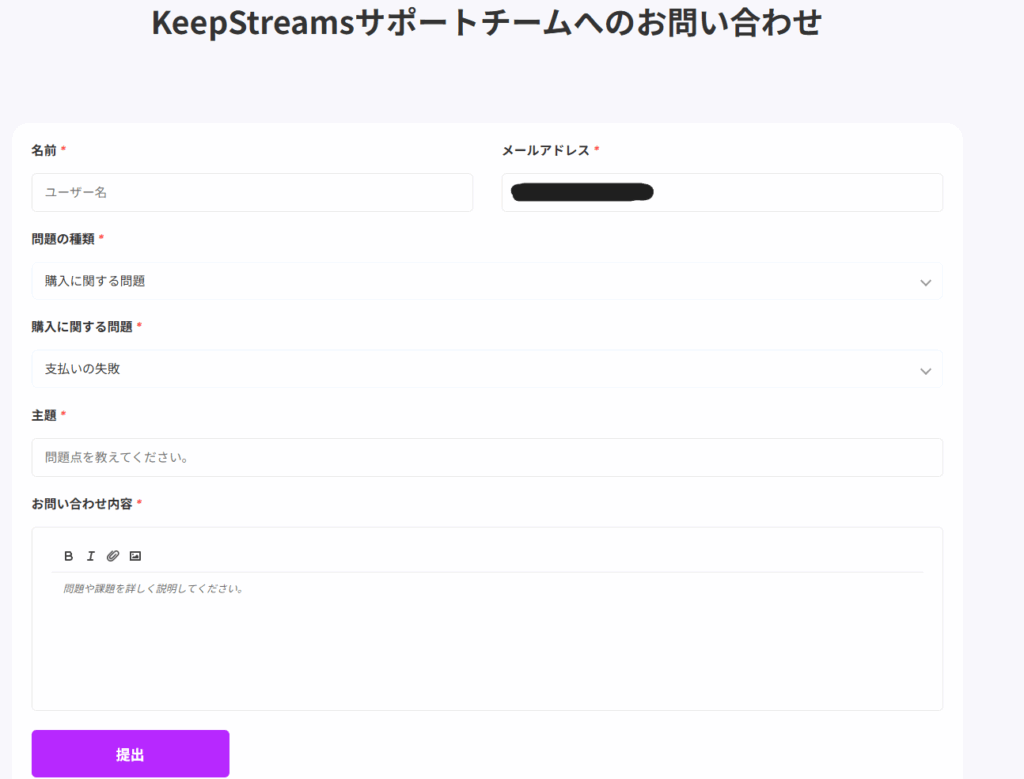
URLをコピーするだけでダウンロード設定にショートカットできる
各動画サイトのコンテンツURLをコピーするだけで、NetflixDownloaderが立ち上がり、ダウンロード設定画面にショートカットできるので便利!(バックグラウンドで起動しておく必要があります)
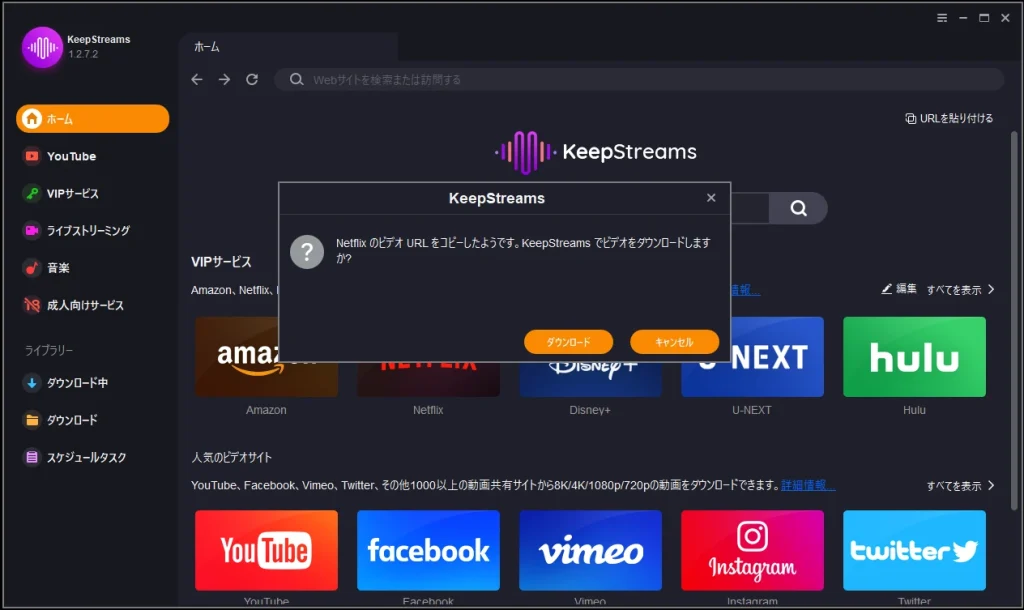
使い方:Netflix動画をPCにダウンロードする方法
初心者でも迷わず操作できるよう、使い方はとてもシンプルです。
step
1KeepStreamsをインストール
公式サイトからソフトをダウンロードし、PCにインストールします。
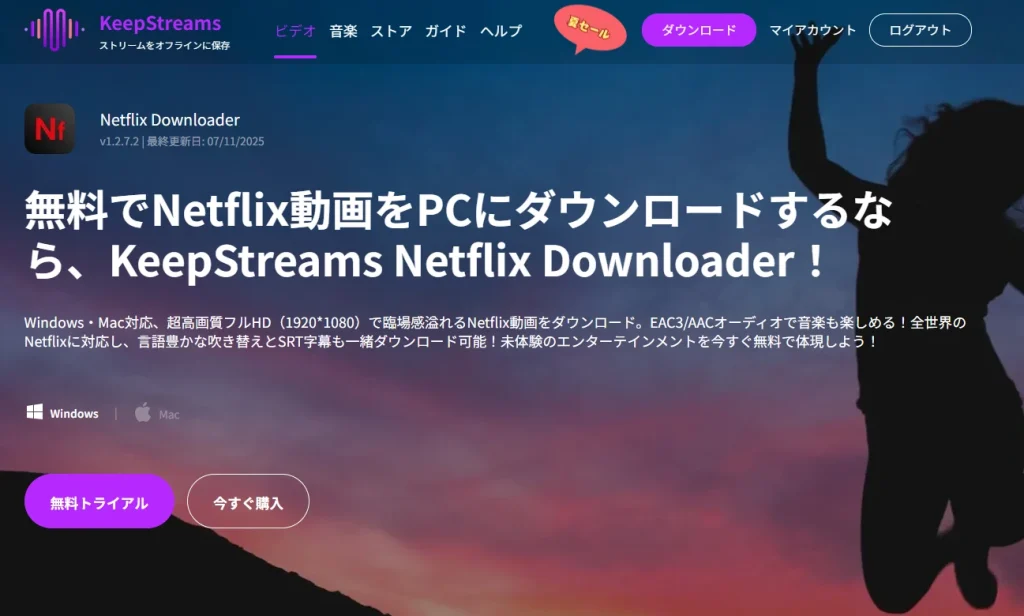
step
2KeepSteamsを起動
起動するとこれがトップページ。ここから様々な動画配信サービスにジャンプすることができます。
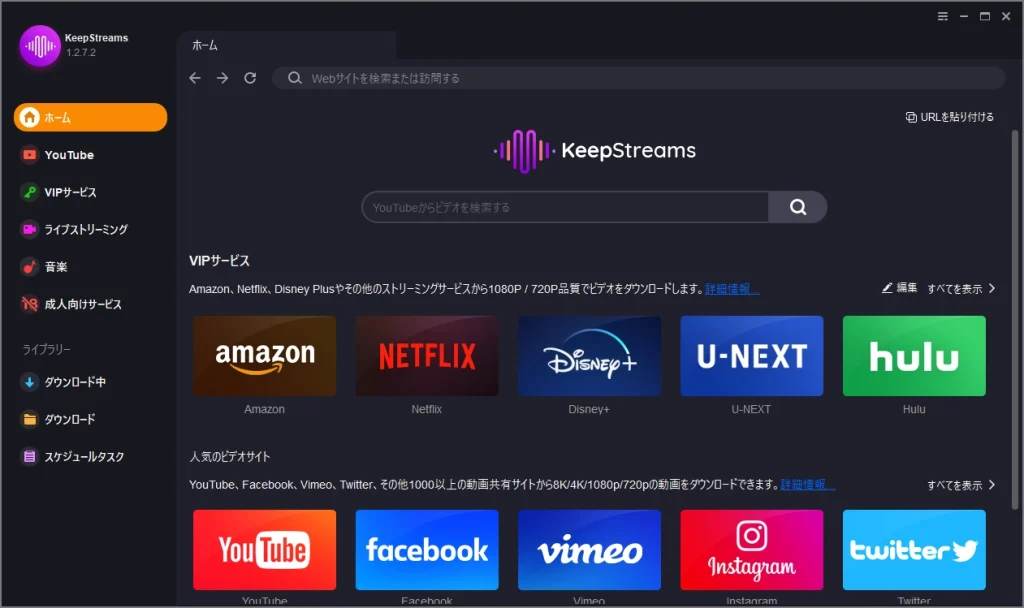
step
3Netflixにログイン
KeepStreamsの内蔵ブラウザからNetflixにログインします。
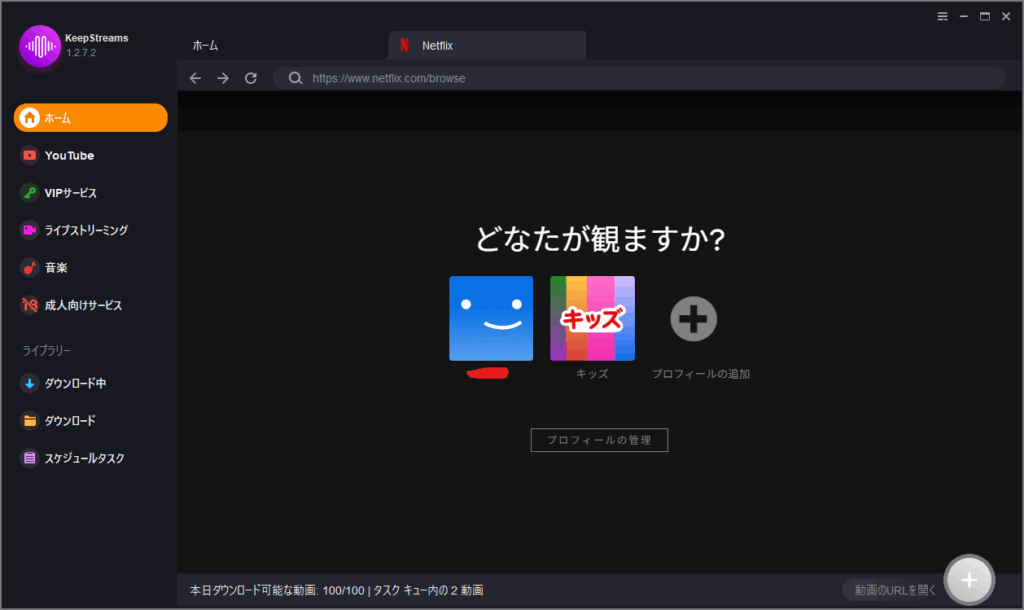
step
4動画を検索・再生
保存したい作品を探して、その作品詳細をクリックしたり再生すると自動で解析が始まります。
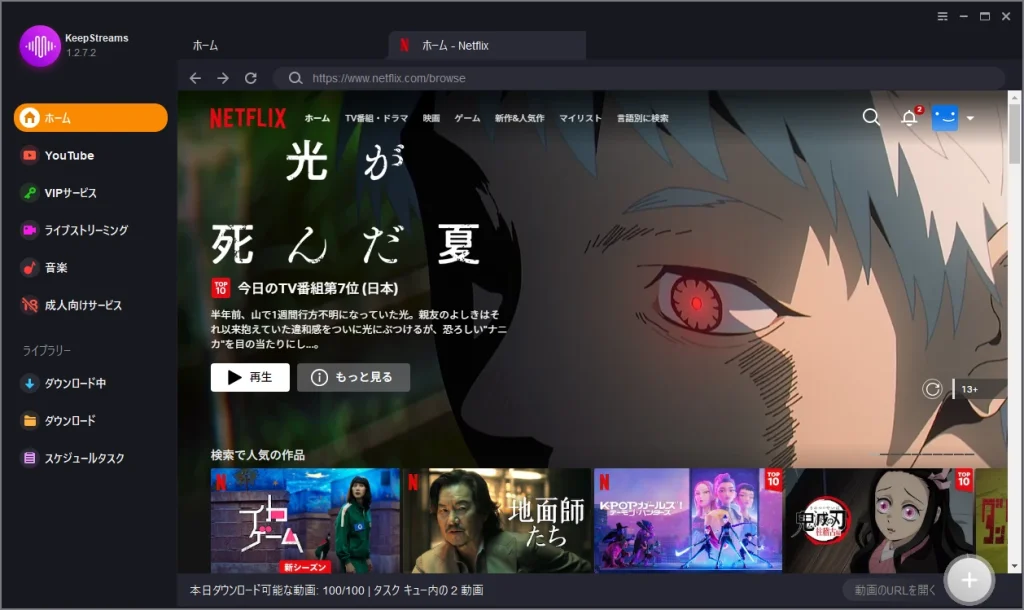
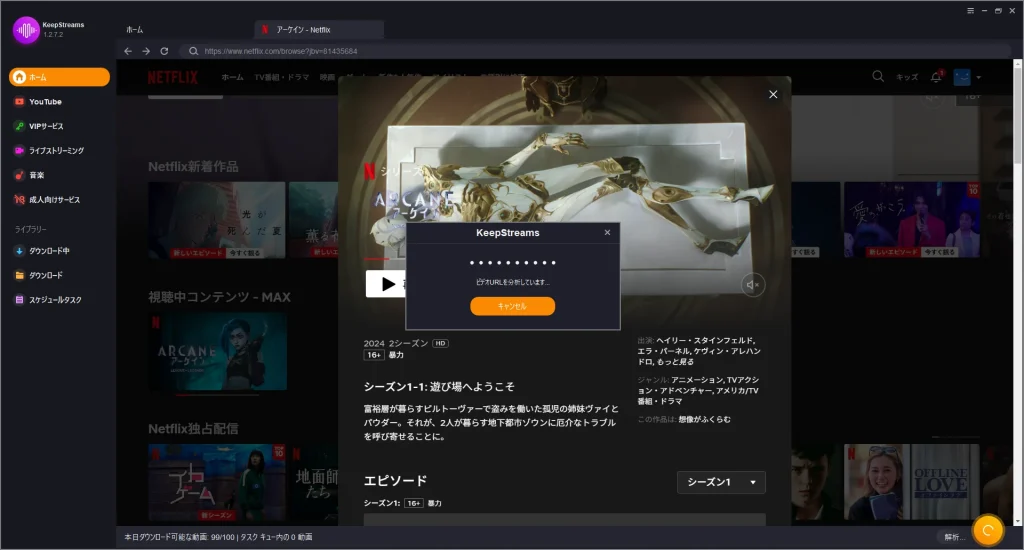
step
5画質・音声・字幕を選択
4K画質や字幕付き保存など、好みに合わせて設定可能。
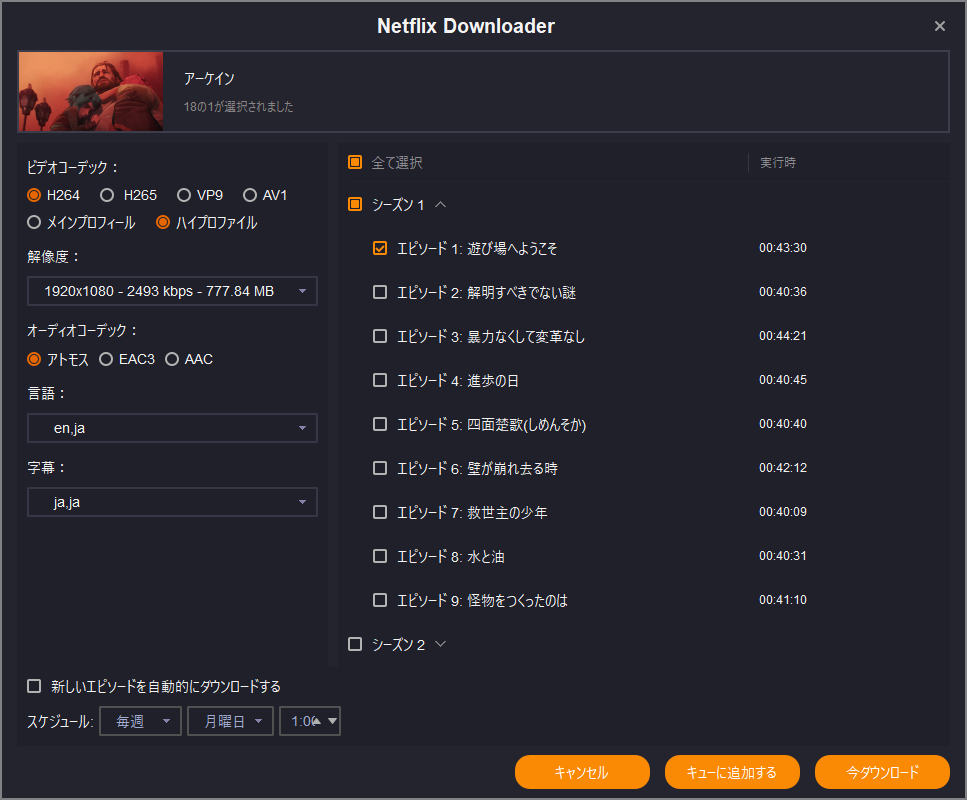
ダウンロードしたいエピソードや必要な言語、画質・音質などをこの画面で一括で設定できるのは便利!

step
6ダウンロード開始
「ダウンロード」ボタンを押せば、保存がスタート。複数エピソードも一括OK!
「キューに追加する」を押せば、希望の設定を維持したまま、後ほど好きなタイミングでダウンロードできます。
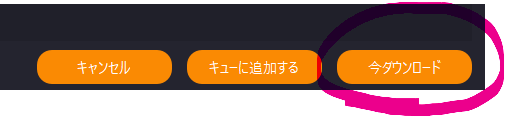
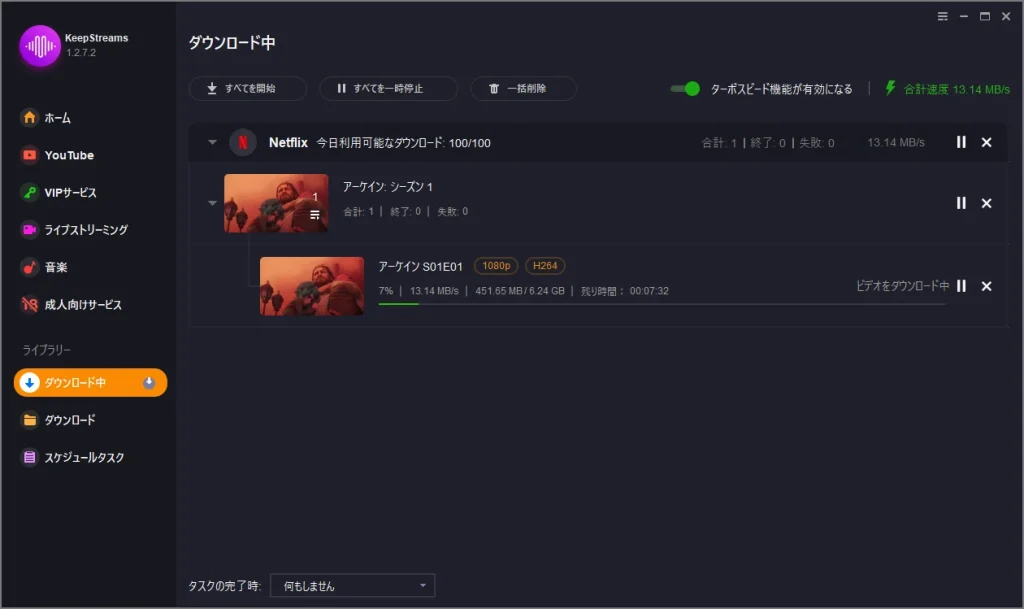
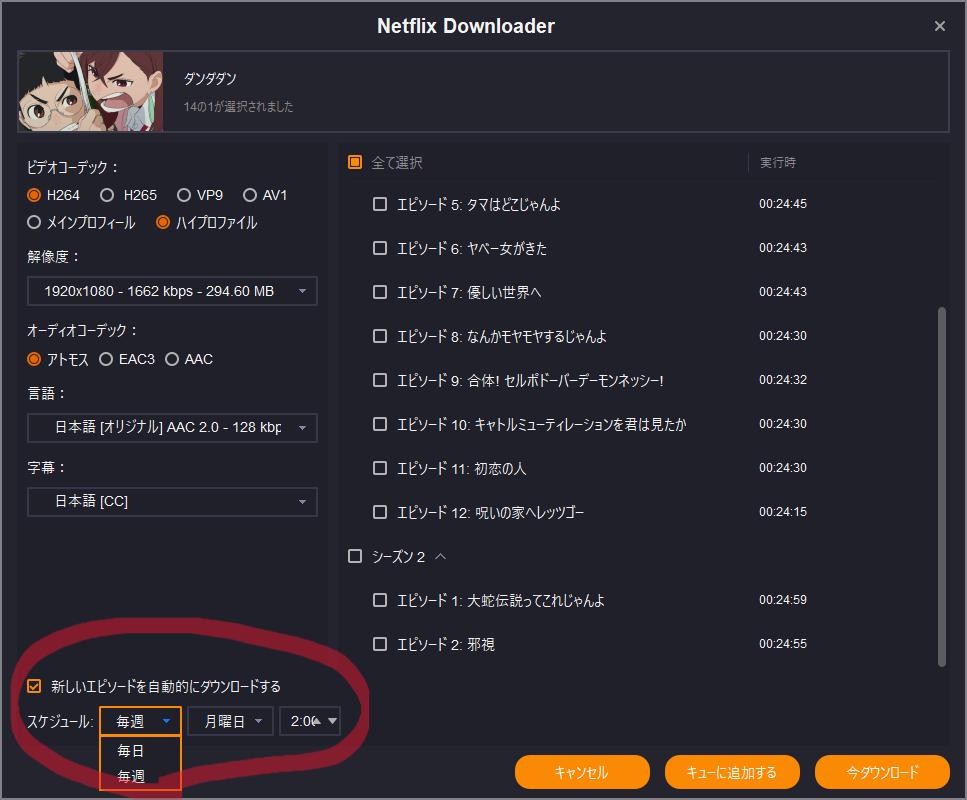
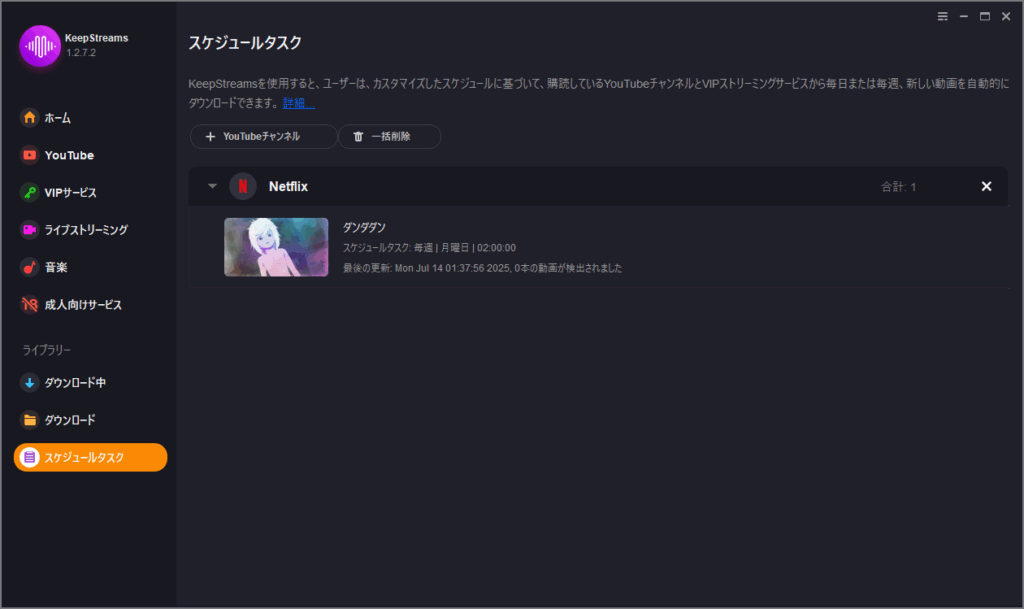
公式ガイド
KeepStreamsの公式のNetflix Downloaderの解説も参考になります。
下記リンクからご覧ください。
実際にダウンロードしてみた(動画あり)

字幕や吹き替え言語対応の動画プレーヤーならこのように多言語を選択できます!

言語設定を切り替えると音声も切り替わっているのが分かりますでしょうか?

利用料金プラン
| プラン | 料金(税込) | 特徴 |
|---|---|---|
| マンスリー(月額)プラン | 約3,543円/月 | 月額課金で好きなときに解約できる(お試しに最適) |
| ライフタイム(買い切り)プラン | 約17,725円(買い切り) | この価格でNetflix Downloaderを一生使える |
| ライフタイム(全ダウンローダー込み)プラン※ | 約36,929円(買い切り) | Netflix以外の配信サイト(Amazon/Hulu/U-NEXT)など40以上のダウンローダーが全て一生使える |
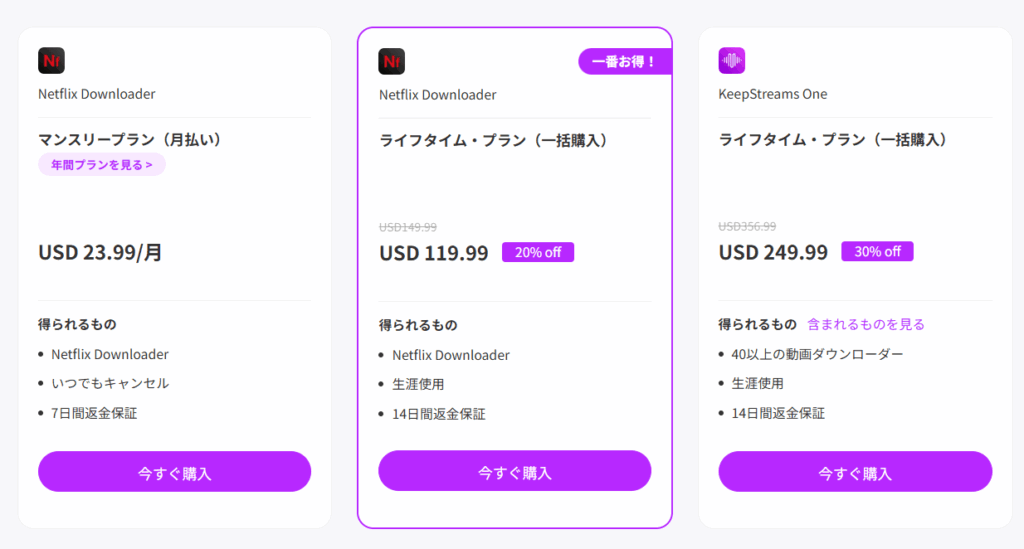
価格は2025年7月現在レート。変動する場合があるため、最新情報は公式サイトをご確認ください。
※上位版の「KeepStreams One」に該当。複数の料金プランがあります。こちらを参照
デメリット・注意点
便利なKeepStreamsですが、いくつか知っておきたい注意点もあります。
無料版でダウンロード本数制限がある
無料体験版は3本までのダウンロード制限があり、本格利用には有料ライセンスが必要です。
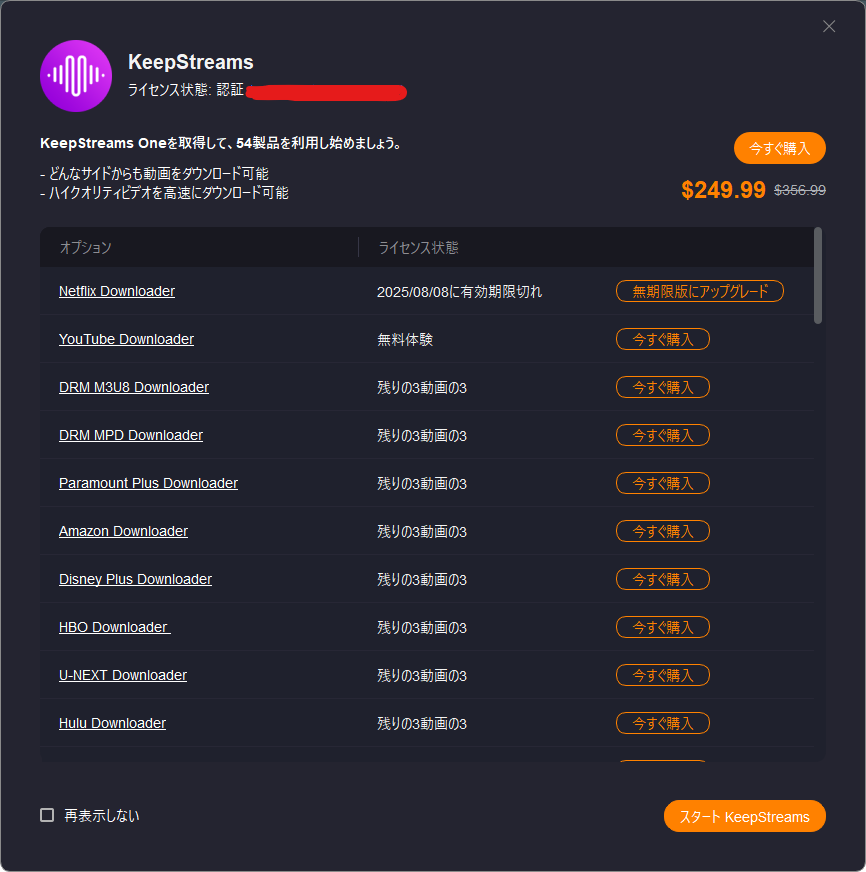
スマホ単体では利用不可
PCにインストールして使うタイプのソフトなので、スマホだけでは使えません(ダウンロード後に動画ファイルの転送は可能)。

製品版の価格が少し高価
「利用料金」で紹介した通り、製品版は決して安価なものではありません。
月額プランで3,500円ほどするため、長期利用であれば買い切りプランがおすすめです。
著作権への配慮が必要
本ソフトの利用は個人利用の範囲内に限られており、SNS投稿・動画共有・再配布はNG。著作権に関するルールは必ず守りましょう。

【補足】無料のオープンソースである「yt-dlp(ワイティーディーエルピー)」ではNetflixではダウンロードできないの?
そもそも「yt-dlp(ワイティーディーエルピー)」とは?
yt-dlpは、Youtube-DLというツールをベースに開発されたオープンソースの動画ダウンロードツールです。Youtube-DLと同様に、多くの動画共有サイトから動画をダウンロードすることができます。また、多言語対応や多数のオプションが利用可能な点が特徴です。
引用元:https://keepstreams.jp/how-to-use-yt-dlp-download-netflix-videos
yt-dlpについてはこちら:https://github.com/yt-dlp/yt-dlp
このツールを用いれば無料でNetflixの動画もダウンロードできそうですが、実はNetflixなどの定額制動画サービスでは、DRM(デジタル著作権管理)によって保護された動画が提供されています。
これにより、yt-dlpではダウンロードできません。
そのため、KeepStreamsのNetflix Downloaderが必要になってくるのです。
【上位版】KeepStreams Oneとは?複数サービスを一括管理できる万能ダウンローダー
Netflix以外にも、Amazon Prime Video・Disney+・Hulu・U-NEXTなど、複数の動画配信サービスを使っている方におすすめなのが「KeepStreams One」。
これは、KeepStreamsシリーズの中でも最上位の統合型ダウンローダーで、1本で40以上の動画配信サービスに対応しています。
対応サービス(一部)
など多数
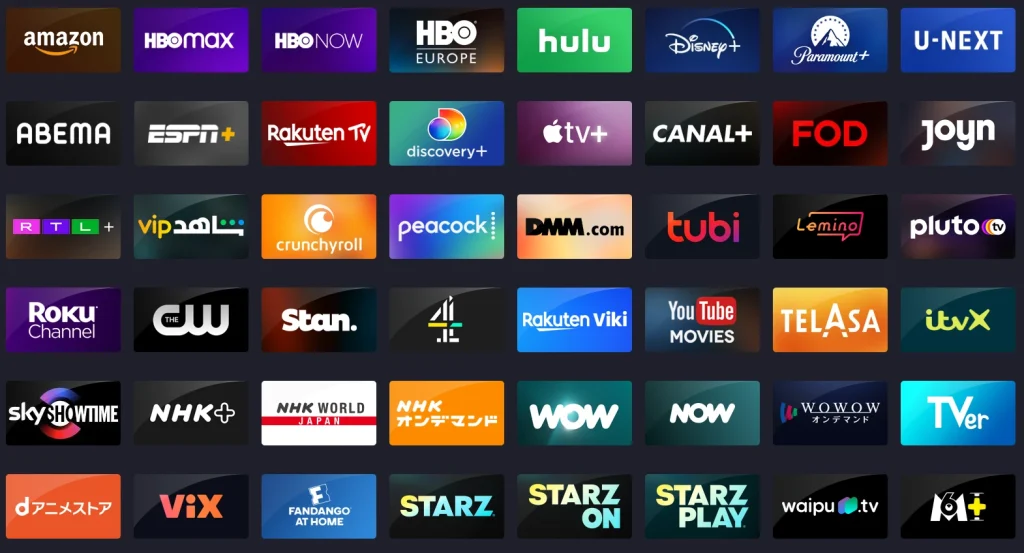
特徴
- 複数の配信サービスを1本のソフトで管理
- 同じく4K画質・字幕保存・MP4/MKV対応
- サービスごとにログインするだけで切り替え可能
- サブスクを横断して利用する方に特におすすめ
【上位版】KeepStreams Oneの料金プラン
| プラン | 料金(税込) | 特徴 |
|---|---|---|
| 月間プラン | 約7,384円/月 | 月額課金で好きなときに解約できる(お試しに最適) |
| 年間プラン | 約22,157円/年 | 月あたり2,000円以下で割安 |
| 永久ライセンス(買い切り) | 約36,929円 | 一生使えて最もお得 |
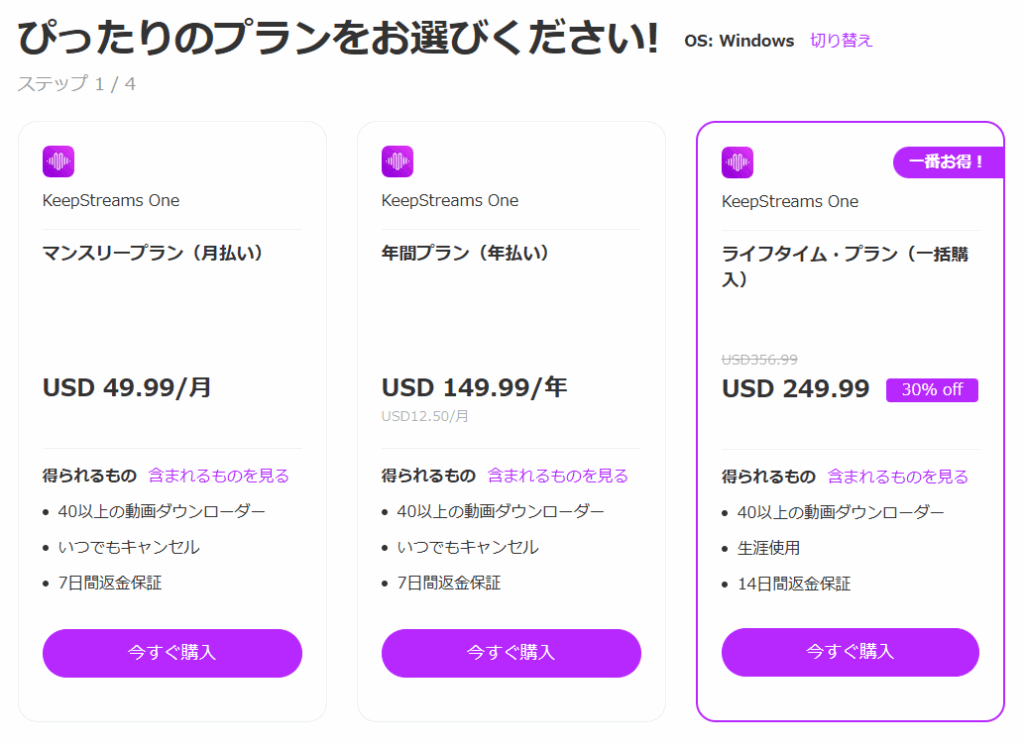
価格は2025年7月現在レート。変動する場合があるため、最新情報は公式サイトをご確認ください。
✅ Netflixしか使わない人 → Netflix単体版で十分
✅ 他にも複数サービス使っている人 → KeepStreams Oneが便利!

まとめ:視聴スタイルに合わせて選べるダウンローダー
Netflixの公式アプリでは対応できない
- 視聴期限のない保存
- 高画質(4K)ダウンロード
- 字幕や吹替の別ファイル保存
- 複数デバイスへの転送
など、KeepStreams Netflix Downloaderを使えば、インターネット環境が使えない場所でも快適な動画を楽しむことができます。
さらに、複数サービスを横断的に利用しているなら「KeepStreams One」で一元管理することで、より効率的なオフライン視聴が可能になります。